Delta i en livehändelse i Microsoft Teams
Som deltagare i en livehändelse i Teams kan du watch livehändelser och delta i den modererade Q&A. Du kan inte dela ljud eller video. Information om hur du felsöker dålig ljudkvalitet eller låg volym finns i Dela ljud från datorn i ett Teams-möte eller en livehändelse.
Översikt

Titta på den här videon för en översikt över hur du deltar i en livehändelse i Teams.
Innan du tittar på en livehändelse
-
Kontrollera att webbläsaren tillåter cookies från tredje part.
-
Kontrollera att din webbläsare stöder Microsoft Teams och Microsoft Azure Media Player.
Ansluta till livehändelsen
Öppna livehändelselänken för att ansluta till händelsen.
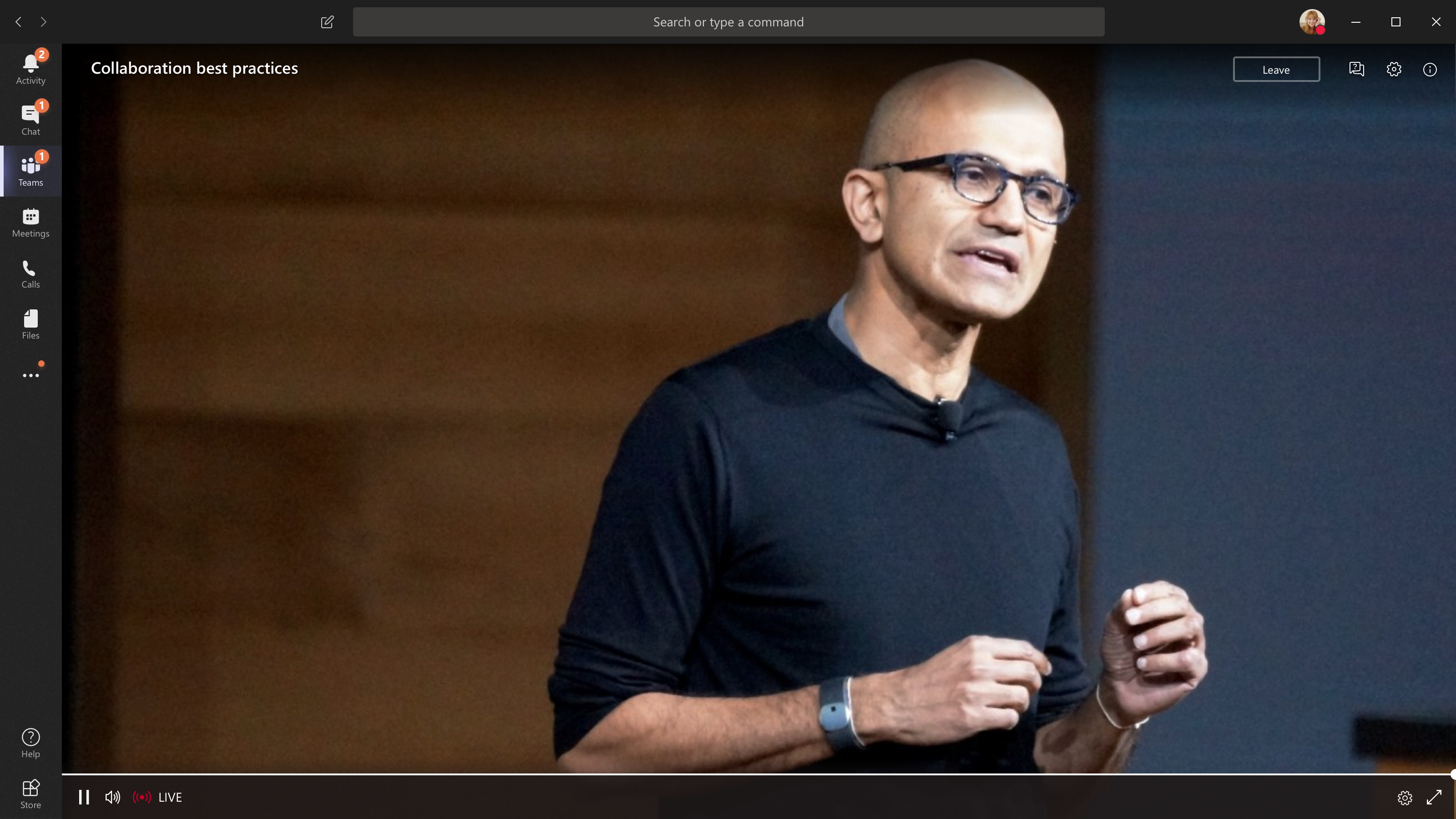
-
Om du öppnar händelsen från Teams ansluter du till händelsen i Teams.
Obs!: Livehändelser använder ännu inte dina enhetsinställningar för Microsoft Teams. Använd ljudinställningen för operativsystemet för att välja högtalare för livehändelsen.
-
Om du öppnar händelsen från Outlook kan du ansluta från webben eller öppna händelsen i Teams.
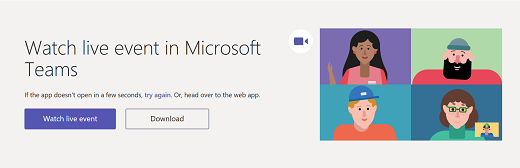
-
Om livehändelsen inte har startat visas meddelandet "Livehändelsen har inte startat än".
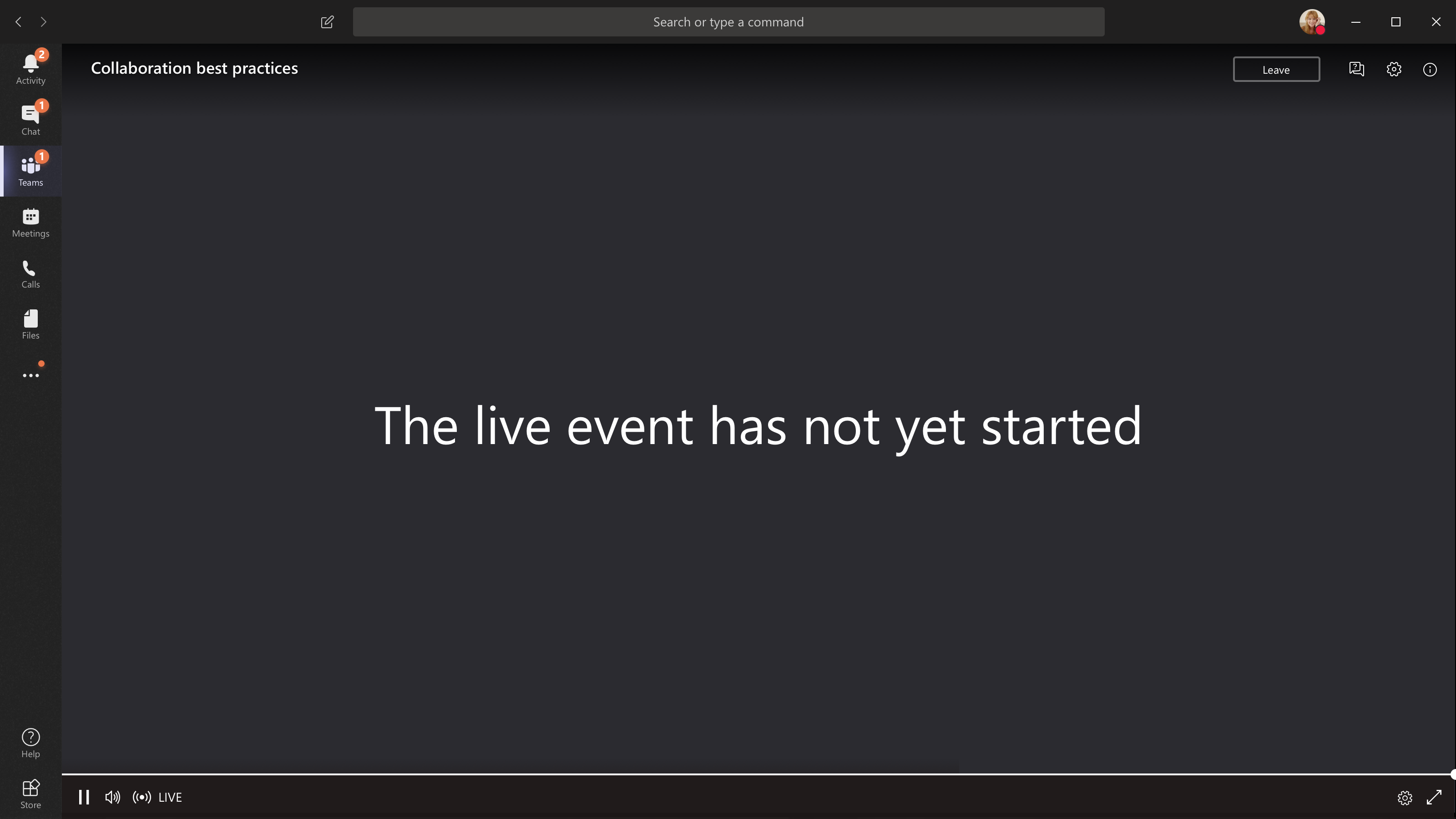
-
För livehändelser som är öppna för allmänheten:
-
Om du redan är inloggad i Teams ansluter du som autentiserad användare.
-
Om du inte är inloggad i Teams ansluter du anonymt på webben.
-
-
Om du deltar i livehändelsen på webben använder du en mse-aktiverad webbläsare som Chrome, Firefox, Edge eller Safari.
Obs!: Om livehändelsen börjar med låg upplösning kan du behöva återställa den manuellt till en högre upplösning.
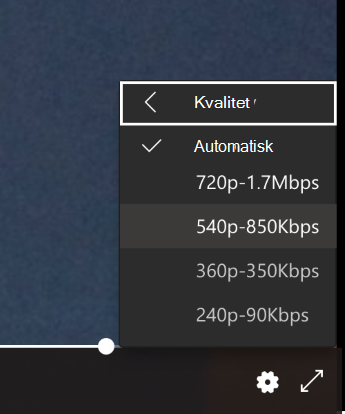
Ställ en fråga i en livehändelse
Som deltagare kan du ställa frågor i Q&A så snart du ansluter till händelsen, även om händelsen inte har startat ännu. Om händelsen innehåller en Q&A är panelen Q&A öppen när du ansluter. Mer information finns i Delta i en Q&A i en livehändelse i Teams.
Ansluta till en livehändelse från ett Microsoft Teams-rum
Om du är inbjuden till en livehändelse kan du ansluta från ett Microsoft Teams-rum (MTR) med hjälp av länken för händelseanslutning.
Så här ansluter du till livehändelser från en MTR:
-
Gå till din Teams-kalender.
-
Välj +Nytt möte.
-
I Lägg till obligatoriska deltagare lägger du till den MTR du vill ansluta från.
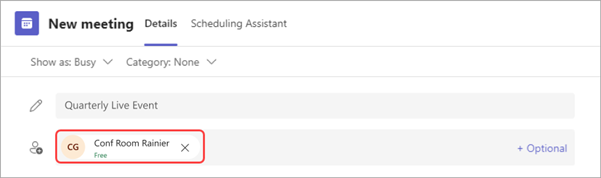
-
Kopiera länken till Teams live-händelse från händelseinbjudan och klistra in den på plats.
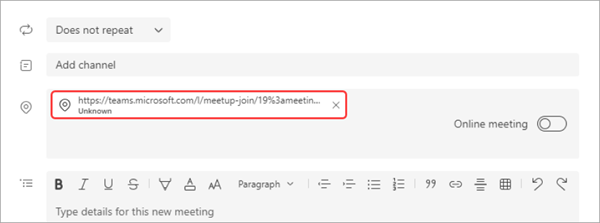
-
Välj Spara för att skicka inbjudan. Den MTR du har bjudit in bör få inbjudan och visa knappen Anslut .
-
Välj Anslut på Windows-enheten i MTR.
Ställ en fråga i en livehändelse
Som deltagare kan du ställa frågor i Q&A så snart du ansluter till händelsen, även om händelsen inte har startat ännu. Om händelsen innehåller en Q&A är panelen Q&A öppen när du ansluter. Mer information finns i Delta i en Q&A i en livehändelse i Teams.
Aktivera undertexter under livehändelsen
Om du vill aktivera liveundertexter väljer du Bildtexter/undertexter På
Titta på livehändelsen senare
När livehändelsen är över kan du fortfarande watch inspelningen med samma länk, om organisatören väljer att göra inspelningen tillgänglig.
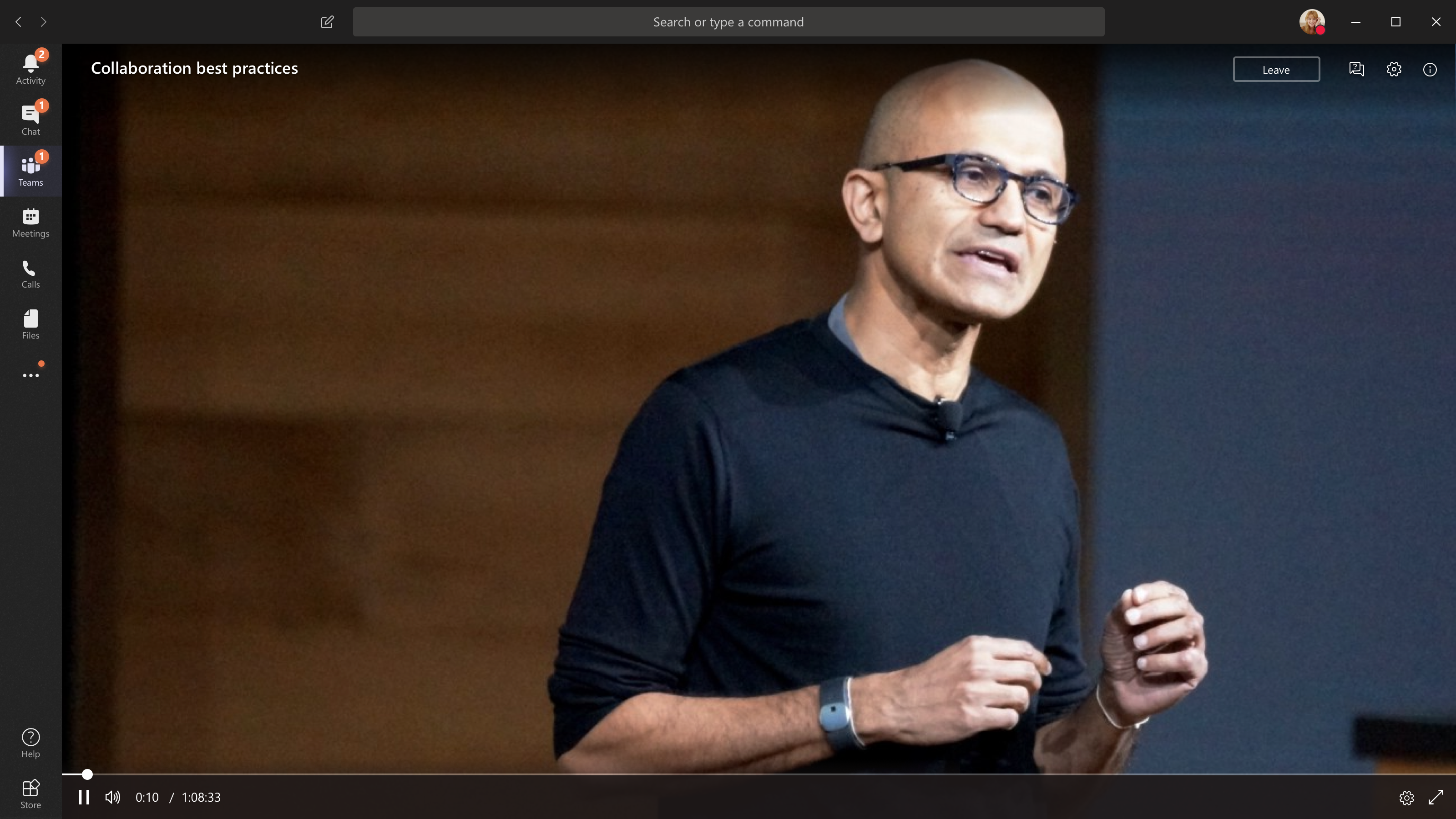
Behöver du hjälp med dina händelser?
Med Microsoft 365 Live Event Assistance Program (LEAP) kan vi hjälpa dig att bekanta dig med att konfigurera och köra ett evenemang, ett webbseminarier eller ett stort möte och vara tillgänglig under evenemanget för att hjälpa dig om några frågor eller problem uppstår.
Under förhandsversionen är hjälpprogrammet kostnadsfritt för kunder som använder Teams, Stream eller Yammer för att leverera sina händelser. Registrera dig nu för att komma igång.
Vill du veta mer?
Översikt över livehändelse i Teams










